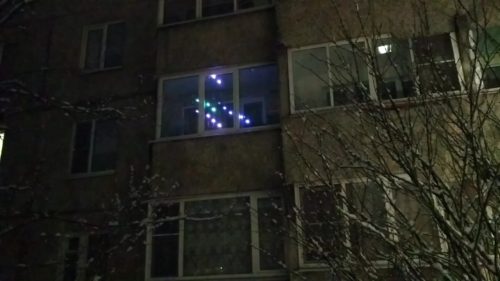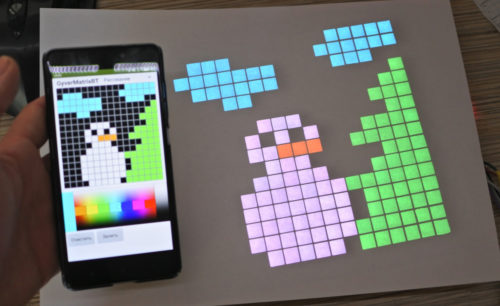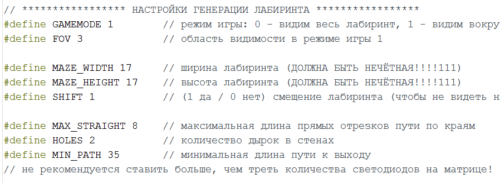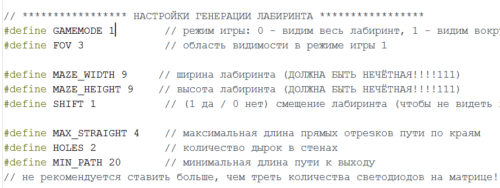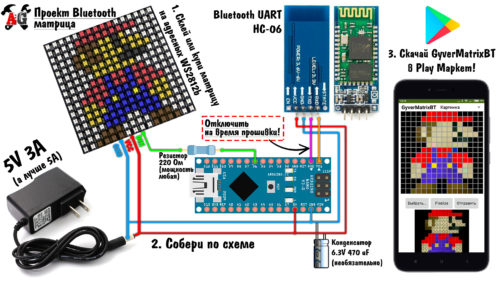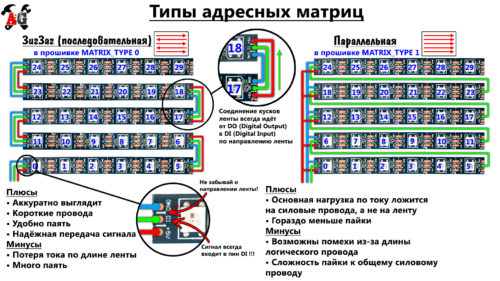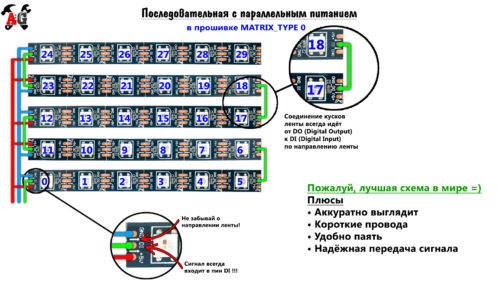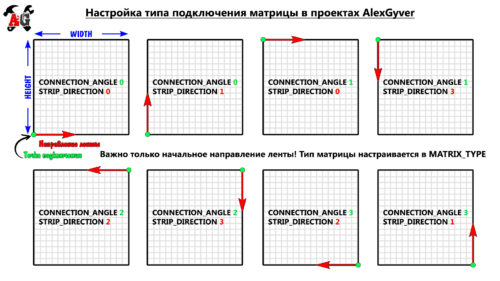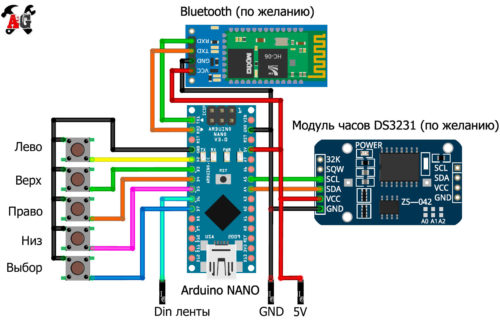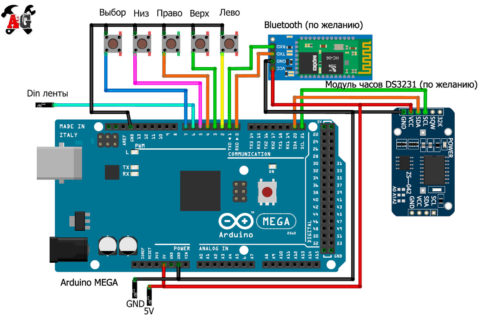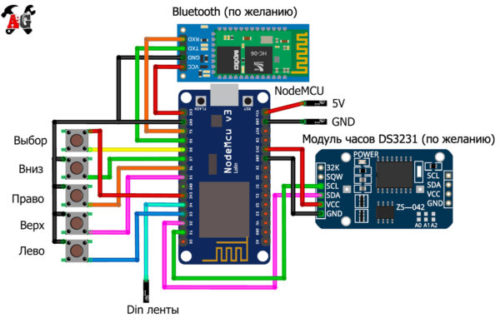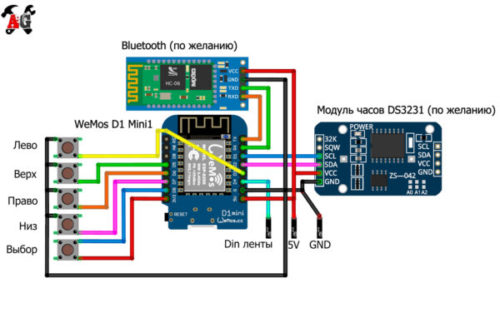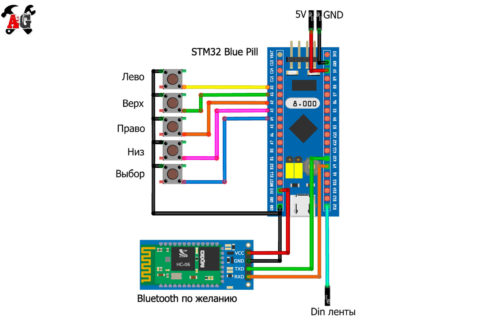ОБНОВЛЕНИЯ
• Добавлена версия 1.10, изменены схемы для esp8266. Будьте внимательны!
• Новая прошивка для матрицы называется GyverMatrixOS, можно использовать в проекте “матрица” и “гирлянда”.
• Версия 1.3 и выше прошивки GyverMatrixOS не помещается в Arduino Nano со всеми эффектами и режимами на матрице 16х16! Используйте матрицу меньшего размера или отключайте Bluetooth/текст/эффекты или используйте Arduino Mega/esp8266! см. ниже
ОПИСАНИЕ
В этом проекте я оживил матрицу адресных светодиодов и прикрутил к ней управление со смартфона по Bluetooth. Система может показывать крутые эффекты, выводить настроенный бегущий текст, картинки, анимацию, время, есть несколько классических игр, а также управление со смартфона – режим рисования и отправки картинок и фотографий, эффекты, игры с управлением с телефона (даже акселерометром). Полный список возможностей и описания настроек смотрите в отдельной статье про прошивку GyverMatrixOS.
ВИДЕО
СБОРКА
- Склеить/спаять матрицу/гирлянду по инструкции или купить готовую маленькую матрицу нужного вам размера
- Подключить всё к Ардуино по схеме (блютус и кнопки не обязательны)
- Скачать актуальную версию прошивки, настроить под себя параметры матрицы и эффектов
- Настроить под себя список режимов, которые крутятся в “режиме ожидания”. Смотри в этой статье
- Подробное описание возможностей и настроек GyverMatrixOS смотри в этой же статье
- Прошить, не забыв отключить провод от пина RX Ардуино
- Скачать на смартфон приложение GyverMatrixBT и настроить под свою матрицу (не обязательно)
- Действия кнопок смотрите в этой же статье
Прошивка постоянно совершенствуется, добавляются новые режимы и эффекты. Уже дошло до того, что в полном виде прошивка не помещается в Arduino NANO. Актуальная версия прошивки у вас точно не поместится, и нужно будет отключить ненужные “модули” в прошивке. Это может показаться сложным, но на деле нужно просто решить, какие режимы вам нужны, и в главной вкладке прошивки в строке ~60 есть список модулей. Их можно включать и выключать цифрой 0 (выкл) и 1 (вкл). Подробнее о памяти и модулях написано в статье о системе GyverMatrixOS.
Если хочется впихнуть ВСЕ возможности в свою матрицу, придётся купить Arduino MEGA, схема подключения будет такая же, нужно просто смотреть на названия пинов. Хочется дешевле? Версии прошивки GyverMatrixOS выше 1.7 оптимизированы для ESP8266 (она же NodeMCU и Wemos) и STM32 (Blue Pill). Для ESP8266 достаточно указать MCU_TYPE 1 и подключить по схеме. Для STM32 – MCU_TYPE 2 в настройках скетча. Подробные инструкции по загрузке прошивки ищите ниже.
Если на матрице наблюдаются “цифровые глюки” (случайные вспышки групп из нескольких светодиодов разными цветами), то вот возможные причины:
• Где-то плохое соединение в схеме
• Плохое питание (слабый/шумящий БП). Поставьте электролитический конденсатор на 6V 470 мкФ максимально близко к питанию ПЛАТЫ. Также параллельно ему можно повесить керамический конденсатор на 1 мкФ
• Слишком длинный провод от пина платы к Din ленты
• Если глюк на esp8266 (NodeMCU или Wemos) – попробуйте прошивку версии 1.10
• Замечены случаи глюков на NodeMCU при питании 5 Вольт. На 4.5 Вольтах всё работает без глюков, почему так – хз. У блоков питания в дырявом металлическом корпусе около терминалов подключения есть резистор подстройки напряжения, можно выкрутить питание на 4.5 Вольта. Используйте вольтметр.
КОМПОНЕНТЫ
Стараюсь оставлять ссылки только на проверенные крупные магазины, из которых заказываю сам. Также по первые ссылки ведут по возможности на минимальное количество магазинов, чтобы минимально платить за доставку. Если какие-то ссылки не работают, можно поискать аналогичную железку в каталоге Ардуино модулей. Также проект можно попробовать собрать из компонентов моего набора GyverKIT.
Полный список компонентов есть в статье про матрицы https://alexgyver.ru/matrix_guide/ . Базовый набор для создания матрицы из видео:
Arduino Nano ATMega328: купить в РФ, aliexpress, aliexpress, искать
Bluetoth HC-06: aliexpress, aliexpress, искать
Адресная матрица, кольца: aliexpress, aliexpress, купить в РФ
Адресная лента
- Купить в РФ: 60 свет/метр, 30 свет/метр
- Купить на Али: ссылка, ссылка
- Black PCB / White PCB – цвет подложки ленты, чёрная / белая
- 1m/5m – длина ленты в метрах
- 30/60/74/96/100/144 – количество светодиодов на 1 метр ленты
- IP30 лента без влагозащиты
- IP65 лента покрыта силиконом
- IP67 лента полностью в силиконовом коробе
- ECO – лента чуть более низкого качества (меньше меди, на длине будет проседать яркость)
- Гирлянда
- https://ali.ski/uLPs04 (Алик)
- WS2812 (купить в РФ)
- WS2813 (купить в РФ)
- Резисторы (220R) https://ali.ski/LwfDW
Мощные блоки питания: aliexpress, aliexpress, искать
Часы DS3231: aliexpress, aliexpress, искать
Для использования ВСЕХ возможностей прошивки и/или больших матриц вместо Arduino NANO нужно брать более “мощные” платы. Инструкции по прошивке ищите ниже. Какую плату выбрать? Я думаю Wemos D1 mini – лучший выбор, т.к. он компактный и мощный + на борту есть Wi-Fi, и в дальнейшем с ним появятся отдельные плюшки. STM32 дешевле, но к ней нужен программатор! Если не хотите плясать с бубном конечно же. Также у STM32 какие-то проблемы с выводом изображения на ленту: оно чуть медленнее, чем у esp и avr (привет костылям от FastLED). Заметно подлагивает только в игре Runner, все остальные режимы и эффекты работают стабильно! Проверял на матрице 16х16.
- Arduino MEGA/MEGA Pro https://ali.ski/vGvw0
Wemos Mini: купить в РФ, aliexpress, aliexpress, искать
- Blue Pill (STM32)
- ST-Link (программатор STM32)
СХЕМЫ
КРЕПЛЕНИЕ НА ОКНО
Спасибо Сергею за интересное съёмное крепление для матрицы на окно. Скачать все файлы для 3D печати можно с Яндекс.диска.
ПРОШИВКА
Максимально подробный гайд по началу работы с платой и загрузке прошивки для проекта находится ЗДЕСЬ. Изучи его внимательно, прежде чем писать на форум или в группу ВК!
ОШИБКИ И FAQ
Частые вопросы:
- Матрица из модулей (гирлянда) – продаётся по 50 штук в одной связке (одна единица товара на алиэкспресс). Расстояние между модулями 12 см. Как узнать количество ленты для своего окна – рулетка и школьная задача. Лишнее можно отсоединить, сгоревший по криворукости модуль можно заменить, в этом фишка ленты. Варианты у продавца: colorful wire/transparent wite/black wire – цвет проводов между модулями. отличия видно на картинках на странице товара
- Адресная лента – black/white PCB – цвет подложки ленты (белый/чёрный). IP – степень влагозащиты. IP30 – без защиты (голые диоды), IP65 – лента покрыта силиконом, IP67 – лента в силиконовом коробе. Очевидно нужна IP30, она дешевле и защита не нужна. Рассмотрим кодировку выбора ленты 1m 30 IP30: купить кусок ленты длиной 1 метр с плотностью светодиодов 30 штук на метр, без влагозащиты. 5m 60 IP65 – купить 5 метров ленты с плотностью 60 штук на метр, лента покрыта силиконом.
- Резистор – обязателен, лично слышал о трёх случаях выгорания первого светодиода или пина ардуины в схеме без резистора. Без него работает, но до поры до времени.
- Информация более подробная о размерах и некоторые идеи по сборке своей матрицы есть в статье о матрицах.
ПОДДЕРЖАТЬ
Вы можете поддержать меня за создание доступных проектов с открытым исходным кодом, полный список реквизитов есть вот здесь.